ماذا علي أن أفعل إذا لم يتمكن هاتفي وجهاز الكمبيوتر من الاتصال؟
في الحياة الحديثة، أصبح الاتصال بين الهواتف المحمولة وأجهزة الكمبيوتر جزءًا مهمًا من العمل اليومي والترفيه. ومع ذلك، غالبًا ما يواجه العديد من المستخدمين مشكلات تتعلق بعدم القدرة على الاتصال، الأمر الذي لا يؤثر على كفاءة العمل فحسب، بل قد يسبب أيضًا الكثير من الإزعاج. ستزودك هذه المقالة بتحليل مفصل للأسباب والحلول الشائعة لعدم تمكن الهواتف المحمولة وأجهزة الكمبيوتر من الاتصال، كما ستوفر موضوعات ساخنة ومحتوى ساخن في الأيام العشرة الماضية لمساعدتك على التعامل بشكل أفضل مع هذه المشكلة.
1. مشاكل الاتصال الشائعة وحلولها
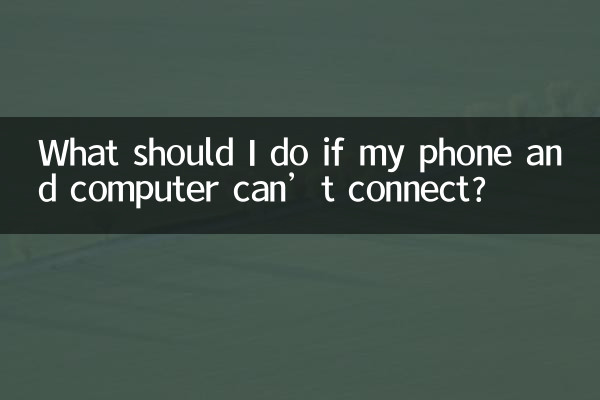
| نوع السؤال | الأسباب المحتملة | الحل |
|---|---|---|
| فشل اتصال USB | كابل البيانات تالف، ولم يتم تثبيت برنامج التشغيل، ومنفذ USB معيب | استبدل كابل البيانات، وقم بتثبيت برنامج التشغيل، وجرب منافذ USB الأخرى |
| فشل الاتصال اللاسلكي | لم يتم تشغيل WiFi أو Bluetooth، والجهاز غير متوافق، وتداخل الإشارة | تحقق من الإعدادات اللاسلكية، وقم بتحديث البرامج الثابتة للجهاز، وابتعد عن مصادر التداخل |
| مشاكل توافق البرامج | إصدار نظام التشغيل غير متطابق ولا يتم تحديث التطبيق. | قم بترقية النظام أو التطبيق واستخدم وضع التوافق |
2. المواضيع والمحتوى الساخن في الأيام العشرة الماضية
فيما يلي المواضيع الساخنة المتعلقة بالاتصال بين الهواتف المحمولة وأجهزة الكمبيوتر والتي تمت مناقشتها بشكل ساخن عبر الإنترنت مؤخرًا كمرجع لك:
| مواضيع ساخنة | محور المناقشة | التقنيات ذات الصلة |
|---|---|---|
| مشاكل الاتصال الناجمة عن شعبية USB4.0 | تحديات التوافق في ظل النقل عالي السرعة | USB4.0، واجهة من النوع C |
| تحسين الاتصال بين iOS 17 وWindows 11 | تحسينات على نقل الملفات عبر الأنظمة الأساسية | بدائل AirDrop والمشاركة القريبة |
| مشكلة تأخير تسجيل الشاشة لاسلكيًا | تحسين تجربة الألعاب والفيديو | ميراكاست، واي فاي 6E |
3. حلول متعمقة
1.تحقق من اتصالات الأجهزة: تأكد من أن كابل البيانات أو الجهاز اللاسلكي يعمل بشكل صحيح. للاتصال عبر USB، يوصى باستخدام كابل البيانات الأصلي وتجربة منافذ USB مختلفة.
2.تحديث برامج التشغيل: قد تتسبب برامج التشغيل القديمة الموجودة على جهاز الكمبيوتر الخاص بك في حدوث مشكلات في الاتصال. قم بزيارة الموقع الرسمي للشركة المصنعة للجهاز لتنزيل أحدث برنامج تشغيل.
3.أعد تشغيل الجهاز: يمكن أن تؤدي عملية إعادة التشغيل البسيطة إلى حل العديد من مشكلات الاتصال المؤقتة.
4.تحقق من إعدادات الجهاز: يحتاج الهاتف المحمول إلى تشغيل وضع تصحيح أخطاء USB (خيار المطور) أو وضع نقل الملفات؛ يحتاج الكمبيوتر إلى التأكد من أن جدار الحماية لا يمنع الاتصال.
5.جرب الأدوات المهنية: مثل أدوات ADB (Android) أو iTunes (iOS) يمكنها توفير تشخيص اتصال أكثر احترافية.
4. التدابير الوقائية
لتجنب مشكلات الاتصال المتكررة، يمكنك اتخاذ الاحتياطات التالية:
- قم بتنظيف واجهة الجهاز بانتظام لمنع تراكم الغبار من التأثير على الاتصال.
- تجنب استخدام محولات أو كابلات بيانات منخفضة الجودة
- تكوين الكابلات المخصصة للمعدات الهامة ووضع علامة عليها
- حافظ على تحديث نظام التشغيل والتطبيقات الهامة لديك
5. قنوات الدعم الفني الاحترافية
إذا لم تتمكن أي من الطرق المذكورة أعلاه من حل المشكلة، فمن المستحسن الاتصال بالدعم الفني الرسمي للشركة المصنعة للمعدات، أو الذهاب إلى نقطة صيانة متخصصة للفحص. تقدم معظم العلامات التجارية خدمة العملاء عبر الإنترنت والدعم عبر الهاتف والخدمات داخل المتجر.
من خلال التحليل والحلول المنهجية المذكورة أعلاه، أعتقد أنه يمكنك التعامل بفعالية مع المواقف المختلفة التي يتعذر فيها الاتصال بين هاتفك المحمول وجهاز الكمبيوتر. تذكر أن التحلي بالصبر واتباع الخطوات هو المفتاح لحل المشكلات الفنية.
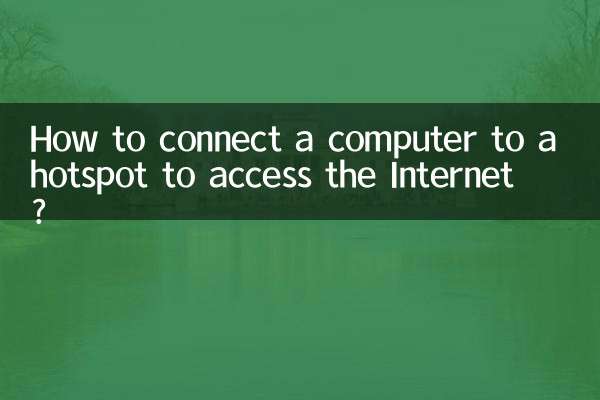
تحقق من التفاصيل

تحقق من التفاصيل